文章详情页
提示升级win11关闭教程
浏览:143日期:2023-05-16 08:05:31
自从win11开始全面推送后,不少满足win11要求的朋友都获得了推送,导致如果我们不更新,会一直提示升级win11,非常烦人,那么提示升级win11怎么关闭呢。
提示升级win11怎么关闭:方法一:
1、其实提示win11就是系统更新。
2、所以我们只要关闭掉自动检测更新即可。
3、首先按下键盘“win+r”打开运行。
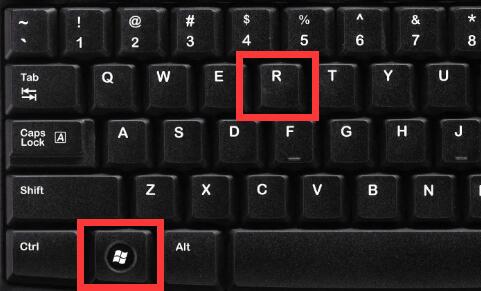
4、然后输入“services.msc”回车打开服务。
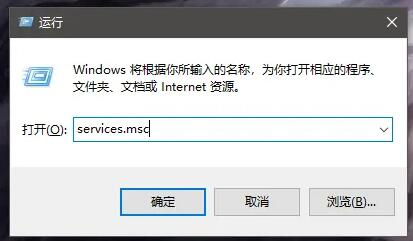
5、再找到并双击打开“Windows update”
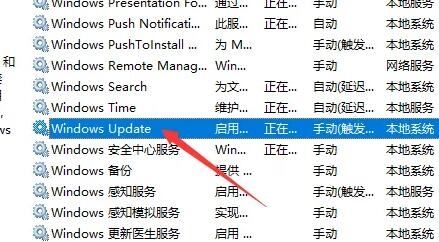
6、随后更改启动类型为“禁用”并点击“停止”
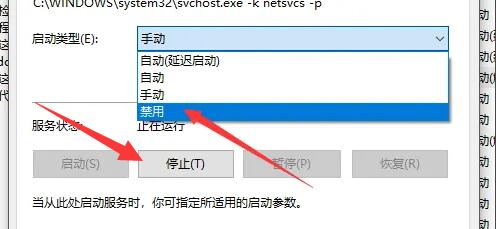
7、最后修改“恢复”下的选项全部改成“无操作”并保存即可。
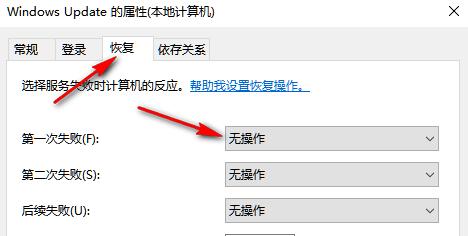
方法二:
1、如果懒得修改设置,也可以重装一个已经关闭更新的win10。
2、这个版本win10已经关闭了更新,永远都不会弹出更新提示。【去更新版win10下载】

以上就是提示升级win11关闭教程的全部内容,望能这篇提示升级win11关闭教程可以帮助您解决问题,能够解决大家的实际问题是好吧啦网一直努力的方向和目标。
相关文章:
1. Win8系统iTunes无法连接iPhone怎么解决?2. Win7系统防火墙怎么关闭?Win7关闭防火墙方法3. Windows11桌面任务栏置顶方法介绍4. 基于 Ubuntu 20.04 LTS,KDE neon 20221222 版本发布5. Win10无法升级至Win11出现"0x80070002"错误提示怎么办?6. Windows两台电脑怎么连接?MAC两台电脑网线直连共享设置方法7. Win10键盘锁住了无法打字怎么办?8. Win10收不到更新推送怎么办?9. Win10电脑更新系统之后变得非常慢怎么解决?10. win7系统IE不见了是什么原因?解决win7系统IE不见了技巧分享
排行榜

 网公网安备
网公网安备